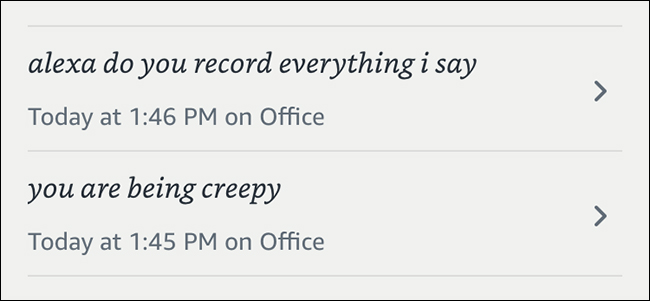Her zaman dinleyen ses komutları artık büyük bir şey. Bunun için bir Xbox one veya Amazon Echo'ya ihtiyacınız yok; telefonunuzu, tabletinizi veya bilgisayarınızı sesli komutları her zaman dinlemenizi sağlayın.
Bu özellikler, söylediğiniz her şeyi merkezi bir sunucuya göndermez. Aktivasyon ifadesini söyleyene kadar yakındaki sesi analiz eder ve ardından harekete geçer.
iPhoneiPad
İLGİLİ: Kullanışlı iPhone Asistanı Siri'nin Nasıl Kullanılacağını Öğrenin
Google önce bu özelliği Android’e ekledi, ancakApple izledi - iyi, geçici olarak. Siri'nin iPhone veya iPad'inizde her zaman sesinizi dinlemesinin bir yolu yoktur - Apple’ın cihazları bu özellik için ihtiyaç duydukları düşük güçte ses işleme yongasına sahip değiller.
Ancak iPhone'unuzu ve iPad'inizi istediğiniz zaman alabilirsiniz.takılıyken ve şarj olurken ses komutlarını dinleyin. Bu özelliği etkinleştirmek için, Ayarlar uygulamasını açın, Genel'e ve ardından Siri'ye dokunun. Burada “Hey Siri” ye izin ver seçeneğini etkinleştirin.

İPhone veya iPad'iniz takılıyken veşarj ederken, Siri'yi etkinleştirmek için yüksek sesle “Hey Siri” diyebilirsiniz. Yani, her gece yatağa giderken takarsanız, ertesi sabah için bir alarm ayarlamak için “Hey Siri” ve ardından “Sabah 7'ye alarm ayarlayın” diyebilirsiniz. “Hey Siri” dedikten sonra duraklatmanız gerekmiyor - normal konuşmaya devam edin.

Android
İLGİLİ: Android'i Kişisel Asistanınız Yapmak için 16 Android Sesli İşlem
Android 5.0 Lolipop ve 4.4 KitKat, ekran kapalıyken bile “Tamam Google” diyerek sesli bir komut başlatmak için destek verir, cihazınızın bunu destekleyecek donanıma sahip olduğunu varsayarak. Özel donanıma sahip olmasanız bile, cihazınızın ekranı açıkken veya şarj olurken “OK Google” ı herhangi bir yerden kullanabilirsiniz.
Bu özelliği etkinleştirmek için, uygulama çekmecenizdeki "Google" uygulamasını açın, uygulamanın sol üst köşesindeki menü düğmesine dokunun, "Ayarlar" a, "Ses" e ve "" Tamam Google "tespiti'ne dokunun."

Varsayılan olarak, “SadeceGoogle uygulaması, "Tamam Google" demenizi ve Google uygulaması içinden bir sesli komut başlatmanızı sağlar. “Herhangi bir ekrandan” seçeneğini de seçebilirsiniz; “Tamam Google”, ekranınız açıkken veya şarj ederken herhangi bir uygulamada çalışacaktır. Cihazınızın şarj cihazına bağlı olarak “Her zaman açık” seçeneğini de seçebilirsiniz. Bu seçeneği belirleyin; cihazınızın ekranı kapalı olsa bile sesli komutları kullanmaya başlayabilirsiniz. Buradaki seçenekler, ekranınız kilitlendiğinde kişisel sonuçların gösterilip gösterilmeyeceğini kontrol etmenizi sağlar.

Windows, Mac, Linux ve Chrome OS
Bu özellikler gerçekten yoluna gitmedimasaüstü işletim sistemleri. Microsoft, Cortana'yı Windows 10'a Entegre Etme üzerine çalışıyor, fakat henüz mevcut değil. Apple, Siri'yi Mac OS X'e entegre etmedi.
Google, “Tamam Google” desteğini Google Chrome'a entegre etti. Varsayılan olarak, sesli arama başlatmak için yeni sekme sayfasındaki mikrofon simgesini veya Google.com'u tıklayabilirsiniz.
Ancak Chrome'un “OK” da dinlemesini sağlayabilirsiniz.Google ”yani bu simgeye tıklamanız gerekmez. Chrome’daki Ayarlar sayfasını ziyaret edin ve “Tamam Google” ı arayın - veya “Gelişmiş ayarlar” ı tıklayın ve Gizlilik bölümüne gidin. “Google'ı Etkinleştir” onay kutusunu işaretleyin.

Artık yeni sekme sayfasını veya Google’ın ana sayfasını açabilir ve sesli bir arama başlatmak için yüksek sesle “Tamam Google” diyebilirsiniz. Aslında her zaman dinlemiyor.
Google, Chromebook'lara her zaman açık olan "Tamam Google" araması eklemeye çalıştığından, ekranınız açık olduğunda kullanılabilir duruma gelmesini sağlayın. Bu özelliği Chrome OS'nin gelecekteki sürümlerinde görmeyi bekleyin.

Evet, Windows'da yerleşik ses komutları varve Mac OS X, ancak muhtemelen aradığınız komut türü değillerdir. Masaüstünüzde gezinmek için tasarlandılar ve kullanışlılar, ancak modern bir mobil cihazda bulabileceğiniz akıllı komutlar değiller. Hala faydalı olabilirler - onlara bakmaktan çekinmeyin.
Ses komutlarının gittikçe daha fazla olmasını bekliyoruzortak ileri gidiyor. Windows 10 ve Mac OS X'in modern sürümlerine entegre olacaklar. Mobil cihazlarda, pil gücüyle çalışırken bile, etkinleştirilmesi daha kolay olacaktır.